| ■WindowsXPのハードディスクメンテナンス |
■エラーチェック
ハードディスクはデータを読み書きするときにフリーズなどが原因でデータにエラーが発生することがあります。
このエラーを修復するのがエラーチェックです。
|
[マイコンピュータ]を開きます。
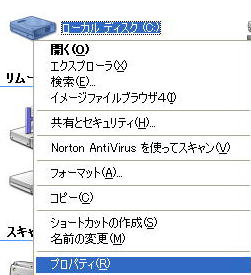
[ローカルディスク(C:)]を右クリックして、[プロパティ(R)]をクリックします。
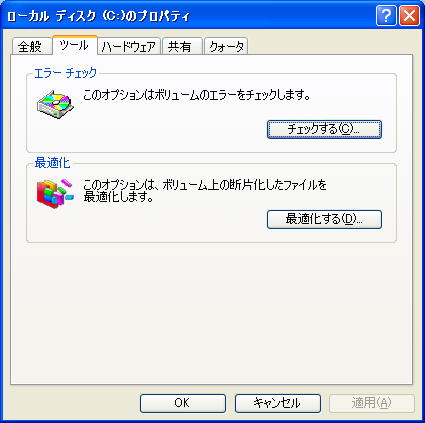
[ツール]のタブをクリックします。
[チェックする(C)]をクリックします。

[ファイルシステムエラーを自動的に修復する(A)]にチェックを入れます。
[不良セクタをスキャンし、回復する(N)]にチェックを入れます。
[開始(S)]をクリックします。
(再起動するようにメッセージが出る場合は、パソコンを再起動させると再起動時にチェックが行われます。ディスクのサイズによりますが完了までに30分〜1時間程度かかる場合もあります。)
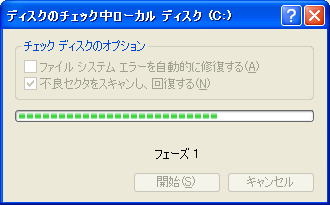
ディスクの検査が開始されて、エラーが見つかったときは自動的に修復されます。(30分〜1時間程度時間がかかる場合があります)

[OK]をクリックして終了します。
|
■デフラグ-最適化
ハードディスクのデータは常に読み出しと書き込みが繰り返されていますが、使っているうちにデータがばらばらに分割した状態で保存されてしまします。
このばらばらになったデータを整理整頓して、データ読み出しの時間を短縮するのがデフラグです。
2〜3ヶ月に一度デフラグを行うと良いでしょう。(やりすぎるとハードディスクの寿命が短くなります) |
[マイコンピュータ]を開きます。
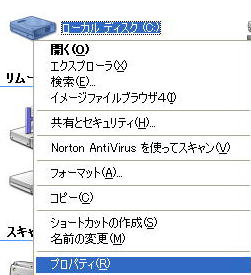
[ローカルディスク(C:)]を右クリックして、[プロパティ(R)]をクリックします。
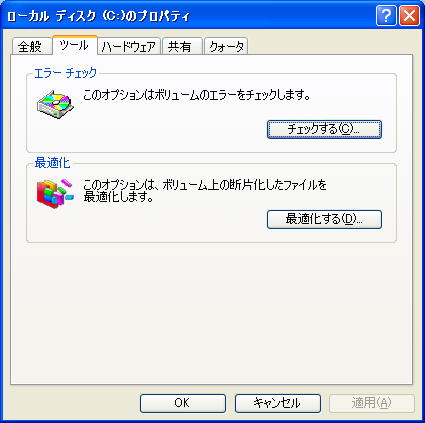
[ツール]のタブをクリックします。
[最適化する(D)]をクリックします。

[分析]をクリックすると、最適化が必要なのかどうか、判断してくれます。
[最適化]のボタンをクリックすると最適化が始まります。
最適化の前のディスクの使用状況欄で、赤い部分が多いときは、最適化が必要です。
最適化中は何もしないで待ちましょう。(1時間以上かかるときもあります)
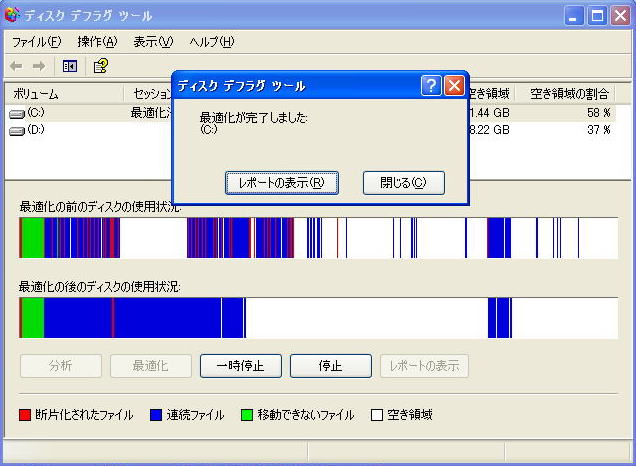
処理が終わるまでしばらく待つと「最適化が完了しました」の画面が表示されます。
[最適化後のディスクの使用状況]から、データが整理されたのがわかります。
[閉じる]をクリックして終了しましょう。
|
| 戻る |
|
PCアシスト
千葉県山武市横田948-3
TEL050-1205-3827
メール support@pc2.jp
|
| |